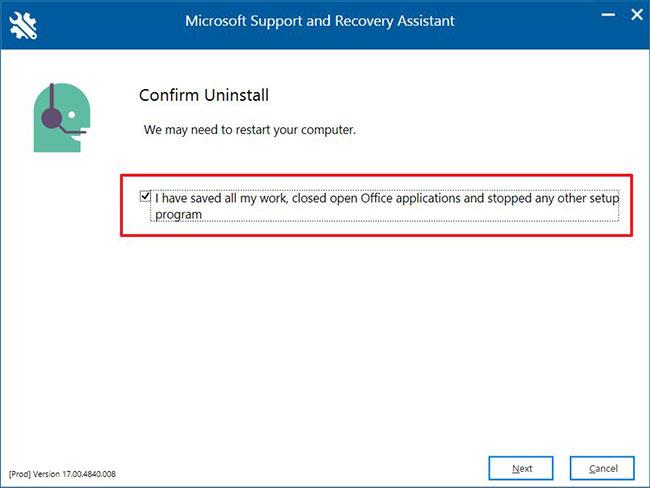En trådlös repeater är en hårdvara eller mjukvara som låter dig upprepa eller återsända en primär trådlös signal med samma nätverksnamn och lösenord. De flesta WiFi-repeaters är hårdvaruenheter med antenner, vilket kräver att du ställer in och bär en annan enhet med dig för att upprätthålla anslutningen.
När det gäller programvara gör de flesta trådlösa repeater-applikationer detta utan ett överbryggande steg. Detta innebär att klienter som ansluter sig till din hotspot får riktiga IP-adresser från det delade nätverket, kan komma åt Internet via hotspot, men är faktiskt inte på nätverket för att göra något arbete. som att spela onlinespel, strömma videor, etc.
Connectify Hotspot trådlös repeater-mjukvara förvandlar din Windows-dator till en WiFi-repeater enkelt och är också en viktig brygga som hjälper till att undvika problem och inkompatibilitetsproblem.

Mjukvara för trådlös repeater förvandlar din Windows-dator till en WiFi-repeater enkelt
5 anledningar till varför Connectify Hotspot trådlös repeater är bättre än någon WiFi-förlängare eller WiFi Booster-enhet
1. Du får åtminstone liknande prestanda: Alla moderna WiFi-adaptrar, inklusive de som är inbyggda i bärbara datorer, har liknande prestanda som dedikerad WiFi-förlängningshårdvara.
2. Inget krångel med kompatibilitet: Connectify Hotspot trådlös repeater är kompatibel med alla WiFi-nätverk och skapar ett nätverk tillgängligt för alla enheter.
3. Mer flexibel: Om du väljer att använda din bärbara dator som en trådlös repeater, var du än placerar din dator, kommer du att se en starkare WiFi-signal. Och du behöver inte ett dedikerat eluttag för enheten tack vare laptopbatteriet.
4. Du har tillgång till gratis uppgraderingar! Connectify Hotspot WiFi-repeaterprogramvaran uppdateras regelbundet, vilket ger nya funktioner och förbättringar. Dessa uppdateringar sker mycket oftare än firmwareuppdateringar för nätverksenheter, så du får den bästa funktionaliteten varje gång .
5. Lägre kostnad: Priset för Connectify Hotspots trådlösa repeater är bara en bråkdel av kostnaden för en router eller hårdvara för WiFi-förlängare.
Öka WiFi-nätverksräckvidden med Connectify Hotspot WiFi-extenderprogramvara
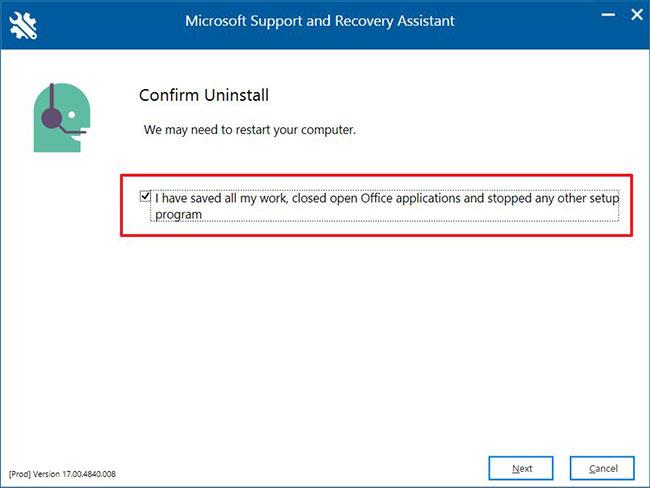
Öka WiFi-nätverksräckvidden med Connectify Hotspot WiFi-extenderprogramvara
1. Ladda ner och installera Connectify Hotspot .
2. Kör Connectify Hotspot i Wi-Fi Repeater-läge
Klicka på knappen Wi-Fi Repeater högst upp i gränssnittet.
3. I Wi-Fi Network to Repeat väljer du det nätverk vars räckvidd du vill utöka.
4. Anslut din enhet till hotspot.
Klicka på knappen Start Hotspot och Connectify Hotspot kommer att börja fungera som en trådlös repeater för att utöka din WiFi-signal omedelbart.
Nu kan du ansluta dina enheter – andra datorer, smartphones, spelkonsoler, e-läsare, etc. – till denna hotspot.